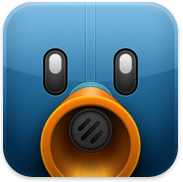
而今天一早打開 Twitter,看到 Timeline 上好多人在討論「Tweetbot」這套剛發表的 Twitter 用戶端軟體,大多數人都給予他相當高的評價;身為 Twitter 重度使用者的我看到馬上二話不說買下來,一試:「果然好用」,下班後便迫不及待的寫了這篇文章和大家分享。
如前面所述,「Tweetbot」是一套 Twitter 用戶端軟體,它有著漂亮有質感的操作介面,方便的操作方式以及強大的功能。下圖便是軟體的主要介面,可以看到整體配色令人相當舒服,介面安排也不會令人覺得雜亂:
點選上方選單列的「Timeline」字樣,會出現 Timeline 及 List 的切換清單,這比大多數 Twitter 用戶端軟體要透過層層點選才能切換不同的 List 要方便、迅速許多:
在訊息(Tweet)列表對單一訊息點選一下,會出現如下圖的快速工具列,可以很方便的進行回訊、RT(Retweet)、將訊息加入最愛等動作:
對單一訊息連點兩下則會顯示訊息的詳細資訊,若該發訊的使用者有附上 GPS 座標也會一併顯示:
對單一訊息長按則會顯示下圖的操作清單:
若是在訊息上手指由左向右畫,則會出現到該則訊息為止的討論對話串,這是 Twitter 用戶端軟體該有的基本功能:
在訊息上由右向左畫則會出現相關訊息清單,這個功能和對話串最不同的地方在於對話串只能列出到該則訊息為止的討論串,而相關訊息功能除了可以列出該訊息「之後」的回覆討論外,對於有多串討論、回覆的相關訊息也會在此列出:
不只如此,在相關訊息清單處,使用者還是可以往左、往右畫,列出單一訊息的討論串或相關訊息,對於喜歡追推的人更加方便
而下方工具列最後兩個圖示,是可以讓使用者自訂要顯示的功能的,使用者只要對著工具列上的圖示長按,就能快速設定想使用的功能:
下圖是「Tweetbot」的發訊介面,可以很方便的發訊到 Twitter 上去,要貼圖或發佈影片當然也沒問題囉:
「Tweetbot」也提供了不少設定選項:
對於短網址、「Instapaper」 等服務的支援當然也是一定要有的:
另外,我很喜歡「Tweetbot」的一點就是它除了可以看到自己有哪些訊息被 RT 外:
還可以直接看到到底是哪些人 RT 了你的某則訊息:
以上,已經有好長一段時間沒讓我遇到會令我急著分享的好軟體了,在此強力推薦「Tweetbot」這套軟體給有在使用 Twitter 的 iPhone 使用者。哦~對啦!App Store 上目前有兩套軟體名稱都叫「Tweetbot」,其中一套是本文介紹的「Tweetbot」,另一套是「TweetBot」,兩套軟體名稱大小寫不一樣,下載購買前請看清楚軟體名稱或是認明軟體圖示是「嘴巴是大聲公的鳥」的才是正確的哦!
相關連結:
